|
14422| 1
|
[项目] 自制一个沙画绘图仪吧 |

本帖最后由 RRoy 于 2025-2-19 09:14 编辑  沙画绘图仪是一种特殊的数控(CNC)装置,它能在沙面上创造出精美复杂的图案。这种装置采用精确的可编程运动系统,常见于动态沙盘中。在动态沙盘里,一个金属球在沙面上移动,通常由表面下方的磁铁控制,不断变幻绘制出迷人的图案。 材料清单
           工具
  首先,用一字螺丝刀小心撬开电机的蓝色塑料盖。露出内部后,用刀尖切断中间的导线。确保切口够深,两侧完全断开,否则电机无法正常工作。然后将蓝色盖子装回。你可能还需要剪断红色导线,因为后续不再需要它了。 第二步:改装CNC V4扩展板 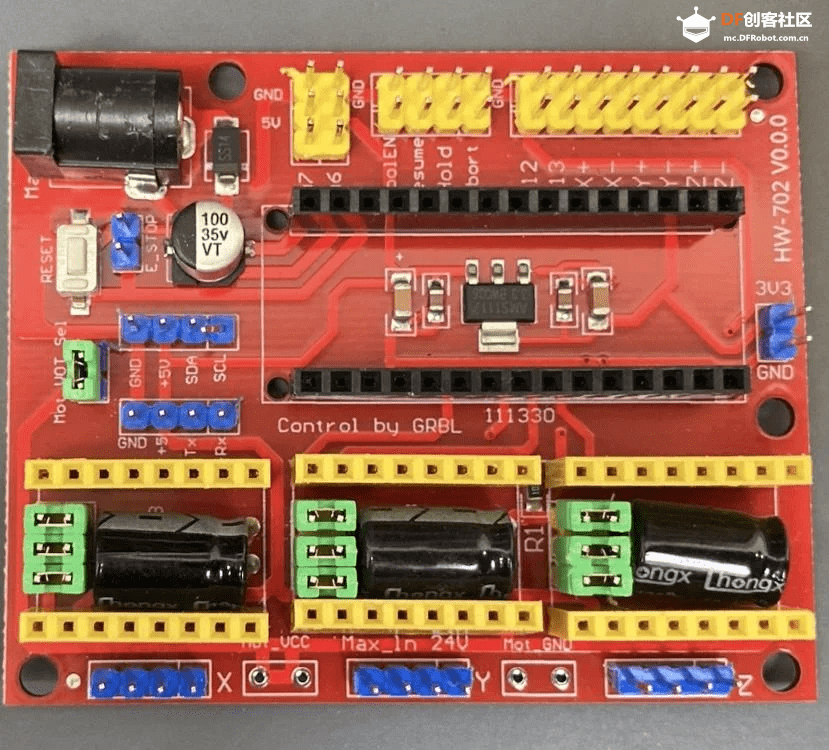 市面上有不少Arduino Nano用的CNC扩展板仿制品。它们价格便宜,但在设置微步进时会出问题。制造这些扩展板的厂家犯了个错误,把应该连到Vcc的引脚接到了GND。由于设置微步进的引脚默认已经下拉到GND,要改变它们的状态,就需要把它们上拉到Vcc。你可以观看视频教程来修复这个问题。 第三步:拆解挂钟 先把旧挂钟完全拆开,清理干净各个部件。  取下钟面外框。   用黑色(乙烯基)贴纸覆盖钟面。 第四步:搭建Core XY  Core XY是一种使用两个电机和交叉皮带来实现X-Y平面运动的系统。它重量轻、效率高,非常适合DIY沙画绘图仪。 在钟面左下角和右下角钻孔,用螺丝固定步进电机。 用3D打印的定位工具来确定钻孔位置。 在每个步进电机轴上安装两个3D打印的滑轮。 在写字板的四个角落各安装两个惰轮。   X轴和Y轴由垂直交叉的自行车辐条构成。    3D打印的滑块可在X-Y平面内移动,携带磁铁。 线性杆的尺寸:
细线绕在滑轮上,带动X轴和Y轴杆移动。 左侧电机控制X轴,右侧电机控制Y轴。 用强力胶将一个钕磁铁固定在滑块顶部。 这个磁铁会在电机带动轴移动时控制金属球。 第五步:组装 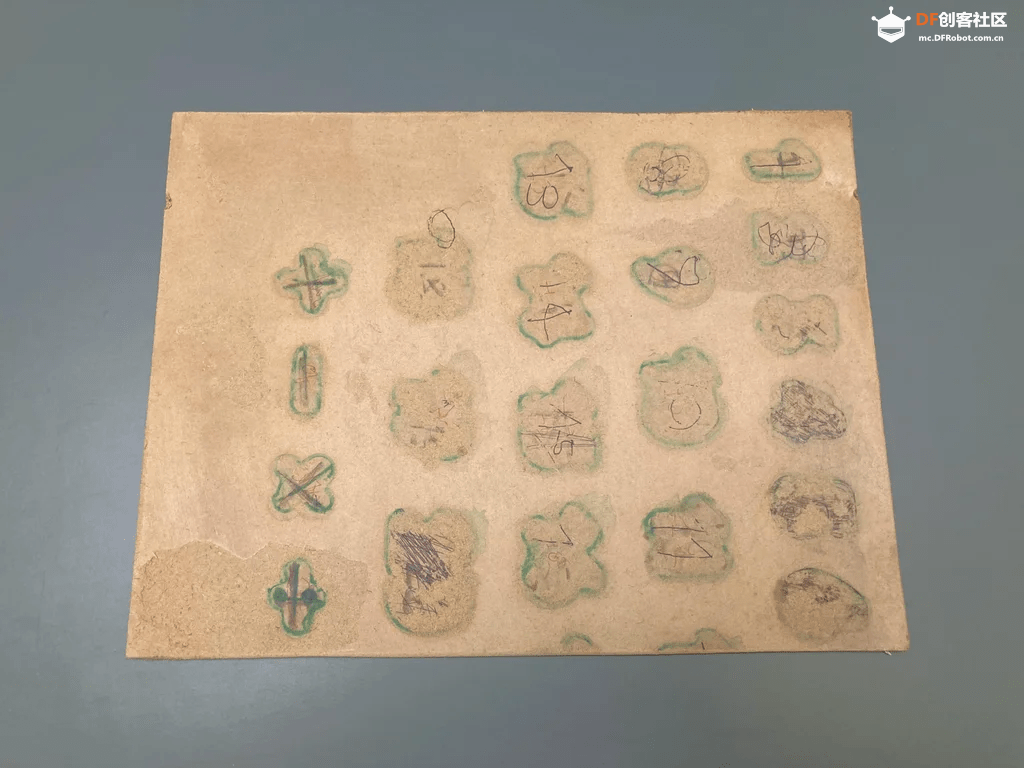  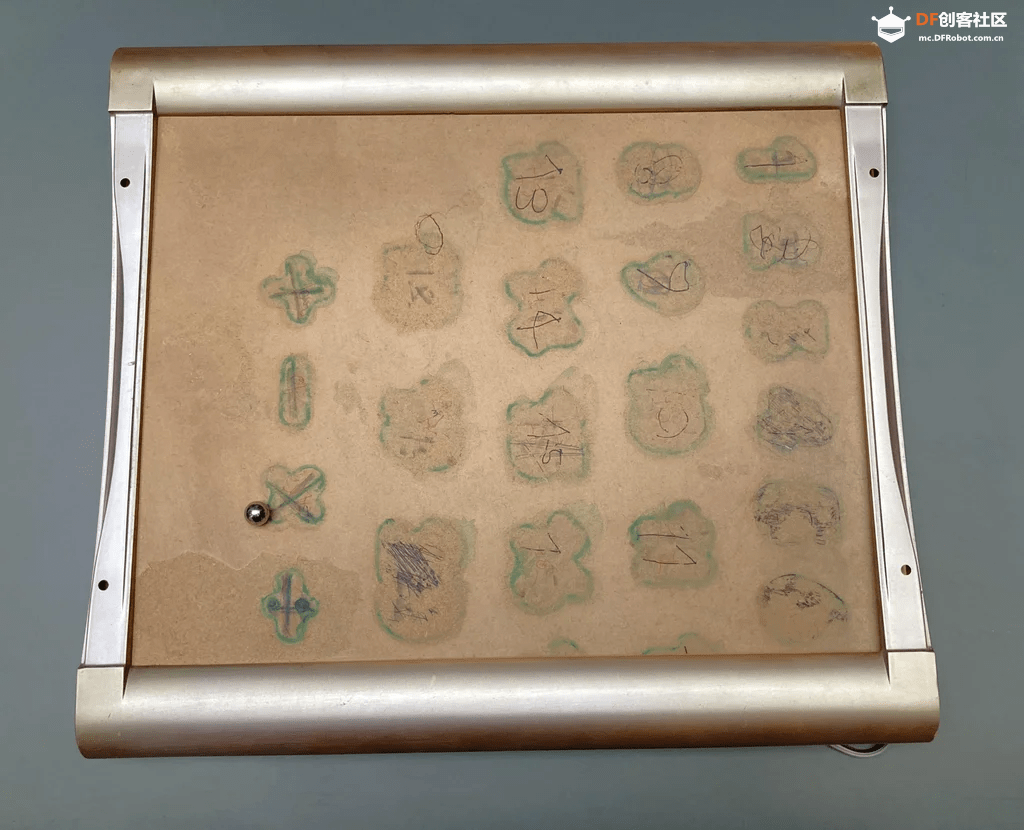 准备一张285mm x 225mm、厚1.5mm的硬纸板。  用黑色乙烯基贴纸覆盖纸板。 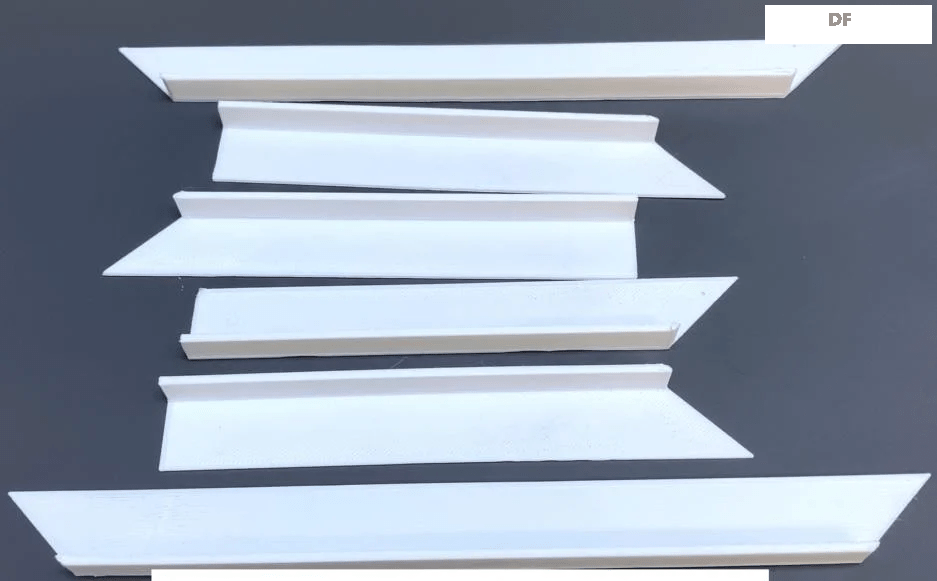   将纸板放在钟面上,用螺丝固定在钟框内。 你也可以用钟玻璃代替纸板,不过我的钟玻璃已经碎了,所以用了纸板作为绘图表面。 用强力胶将一个强磁铁安装在移动滑块下方。 用3D打印件制作一个矩形边框,用来盛放沙子。 用强力胶将这些3D打印件固定在纸板表面。 第六步:电路连接 沙画绘图仪的核心部件是两个由CNC V4扩展板控制的28BYJ-48步进电机。扩展板上搭载了Arduino Nano和两个A4988步进电机驱动模块。   将电机接到扩展板的X和Y端上。   将RGB LED灯带连接到扩展板的5V和GND端。 注意:别忘了将A4988/DRV8825驱动器的电流调到最小。这些电机每相的承受电流不能超过100mA。忽视这点可能会烧坏甚至熔化电机。你也可以把驱动器分辨率降到半步。 将CNC V4扩展板放在挂钟底部。 在挂钟底部开几个孔,用来安装扩展板。 按照电路图正确连接步进电机、A4988驱动模块和RGB LED灯带与扩展板。 在挂钟底部安装四个3D打印支架,给电机驱动器散热。 所有组件由两节18650锂电池(每节3.7V)供电。 至此,电子部分组装完成。 第七步:最后组装     将RGB LED灯安装在3D打印矩形边框的内壁上。 在绘图表面均匀铺上细沙。 将金属球放在沙面上—它会随着磁铁的移动而运动。 连接电池并开机。 用USB线将Arduino Nano连接到电脑。 第八步:软件准备 下载并安装以下软件:
下载库文件,解压后导入Arduino: 打开Arduino IDE,选择"文件" > "示例" > "grbl",然后编译并上传代码到Arduino Nano。 GRBL设置: X轴和Y轴行程分辨率: 根据步进电机的步距角计算每转步数 在UGS的命令窗口输入$$来修改这些值: $100= 100.000 (x轴,步/mm) $101= 100.000 (y轴,步/mm) $110= 400.000 (x轴最大速度,mm/分) $111= 400.000 (y轴最大速度,mm/分) 第九步:生成G代码 我们用Inkscape软件来生成G代码文件。按以下步骤操作:
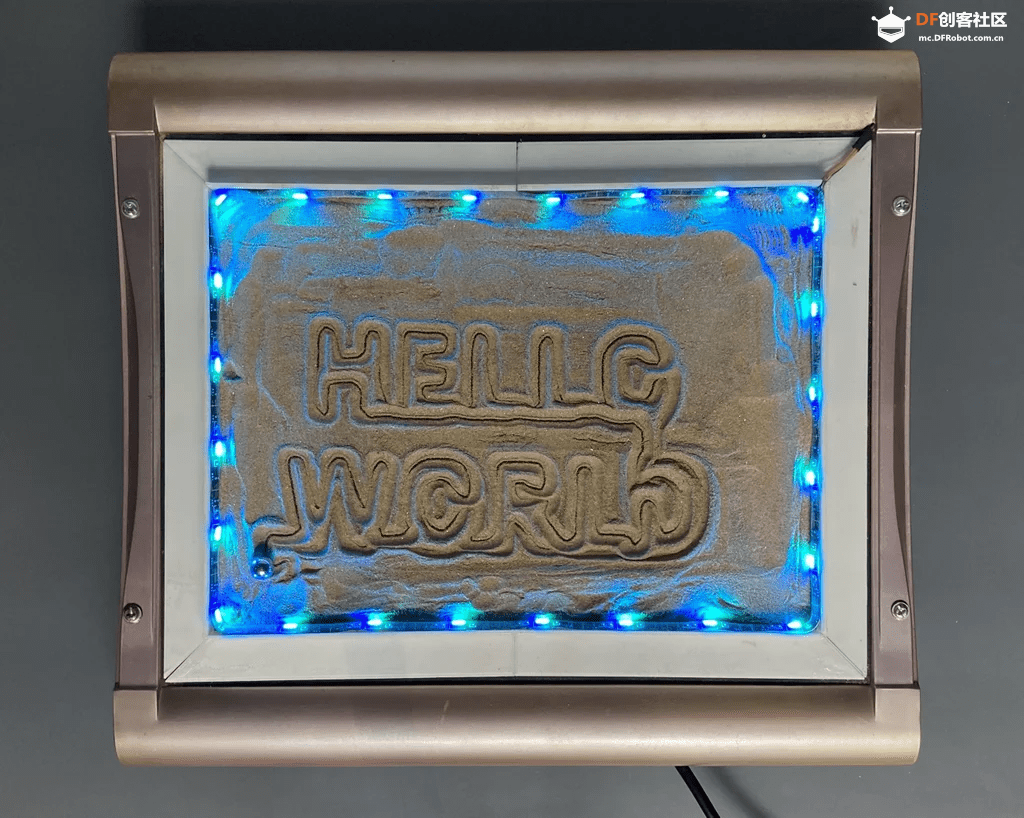  将USB线连接到Arduino Nano,接通5V-9V直流电源。 打开UGS,选择正确的COM口,波特率设为115200,点击连接。 点击"打开",选择Inkscape生成的G代码文件(如infinity.gcode)。 点击"发送",沙画绘图仪就会开始绘制图案。 比如绘制一个♾️的符号: 每次绘制后,需要重新整平沙面。 第十一步:STL文件和示例G代码 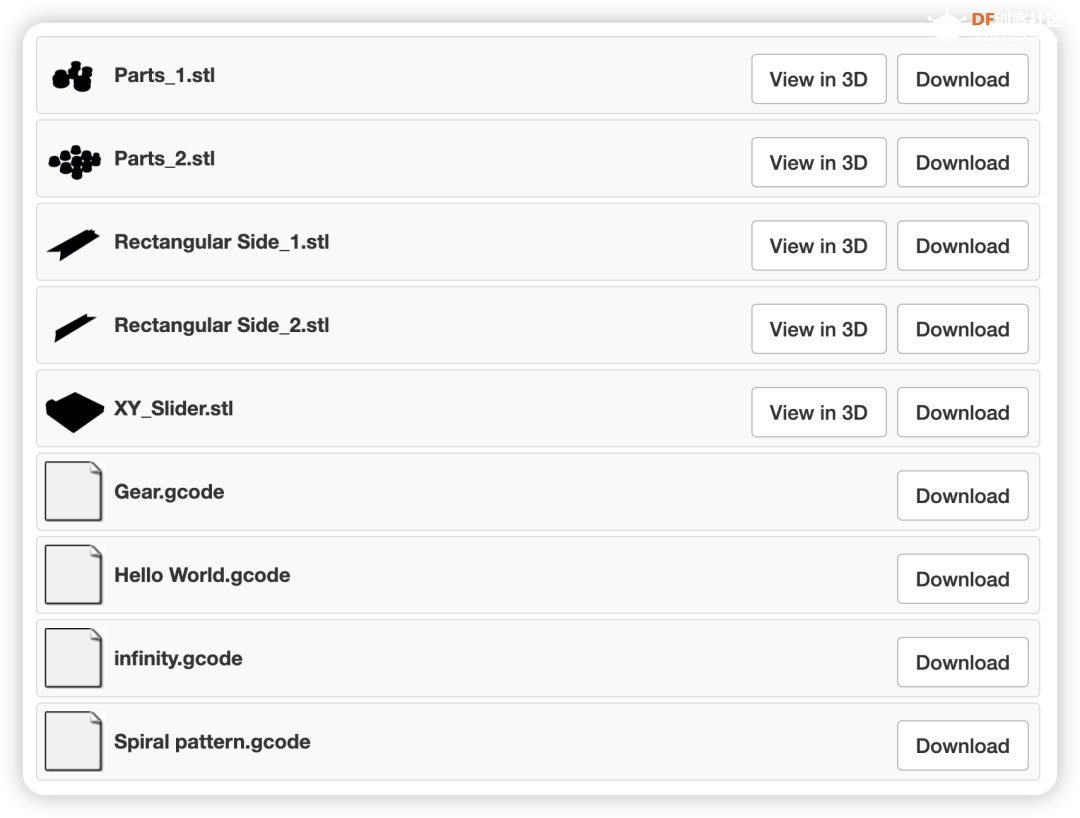 可以在文末打包下载。 希望你也能按照这个教程做出自己的沙画绘图仪。 原文地址:https://www.instructables.com/Sand-Art-Plotter/ 项目作者:Deepaksh123 译文首发于:DF创客社区 转载请注明来源信息 |

299.89 KB, 下载次数: 722
 沪公网安备31011502402448
沪公网安备31011502402448© 2013-2025 Comsenz Inc. Powered by Discuz! X3.4 Licensed